Spis treści
Hur mycket tid har du slösat bort på att scrolla på din dator för att försöka spåra en viktig fil eller ett viktigt dokument? Du kollar mapp på mapp, enhet på enheten, men utan resultat. Vad händer om vi berättar att det finns ett enkelt sätt att undvika att slösa bort din tid genom att hålla reda på var alla dina filer finns? Tja, allt du behöver göra är att kombinera alla dina hårddiskar relaterade till ett ämne till en enorm volym! Du kanske också vill kombinera flera hårddiskar till en volym om du har en budget och inte vill spendera på att skaffa en större enhet, vill spara terabyte med filmer och TV-program på en enda enhet, behöver öka utrymme på en specifik enhet, överför ledigt utrymme från en enhet till en annan eller vill spara alla dina spel på en enda volym.
Processen att kombinera många hårddiskar är mycket enkel och kan göras på en mängd olika sätt. Vi har delat upp varje metod i lätta att följa steg som du enkelt kan följa och få massor av gratis lagringsutrymme. Fortsätt läsa för att ta reda på hur du kombinerar flera hårddiskar till en volym.
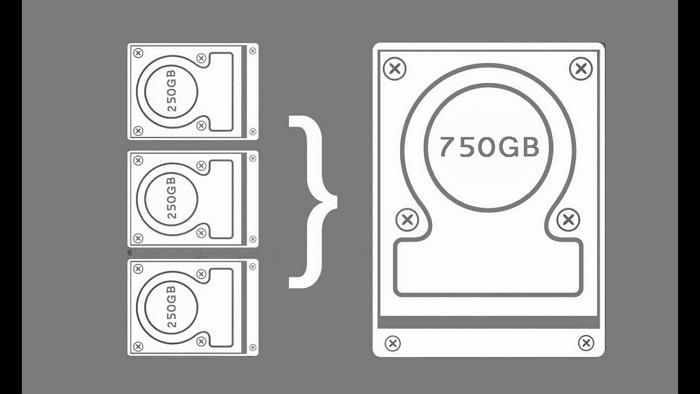
Viktiga tips för att du ska kunna slå samman hårddiskar
Nu innan vi går in på detaljerna för varje steg, finns det några tips som du behöver veta.
- Att öka C-enheten över två diskar är möjligt men inte i vägen för att konvertera två diskar till dynamiska.
- Konvertering av båda hårddiskarna/SSD:erna till dynamiska diskar är obligatoriskt för att kombinera dem. (Se hur du konverterar basic till dynamiskt )
- Säkerhetskopiera din nya volym regelbundet eftersom en skada på en av enheterna kommer att leda till fel på hela volymen.
Metod #1 - Kombinera flera hårddiskar till en med EaseUS Partition Master
EaseUS Partition Master är en omfattande partitionshanterare som gör det möjligt för användare att skapa partitioner samt ändra storlek, sammanfoga, klona och formatera dem. Det hjälper dig i princip att hantera Windows-partitioner utan att förlora några data. Den kan till och med skapa, formatera och ta bort USB-, SSD-, HDD- och SD-kort.
Du kan använda denna partitionsmagiska programvara för att slå samman dina flera hårddiskar till en enda volym. Följ bara stegen nedan för att nå ditt mål.
Steg 1. Konvertera Basic till Dynamic
- Klicka på "Disk Converter" och välj "Basic => Dynamic". Klicka på "Nästa" för att fortsätta.
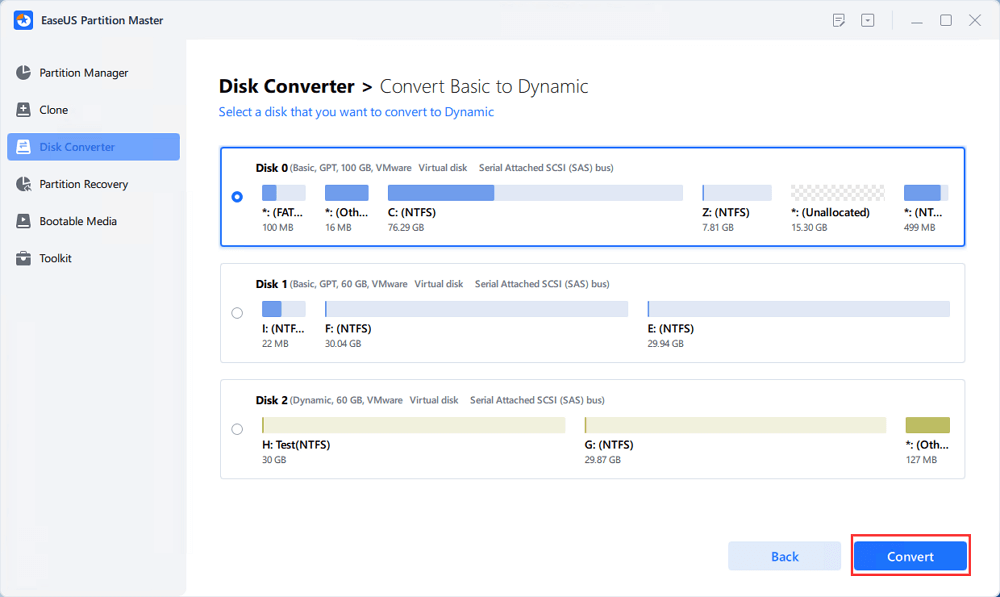
- Välj disken som du vill konvertera till Dynamic och klicka på "Konvertera" för att starta diskkonverteringen från Basic till Dynamic.
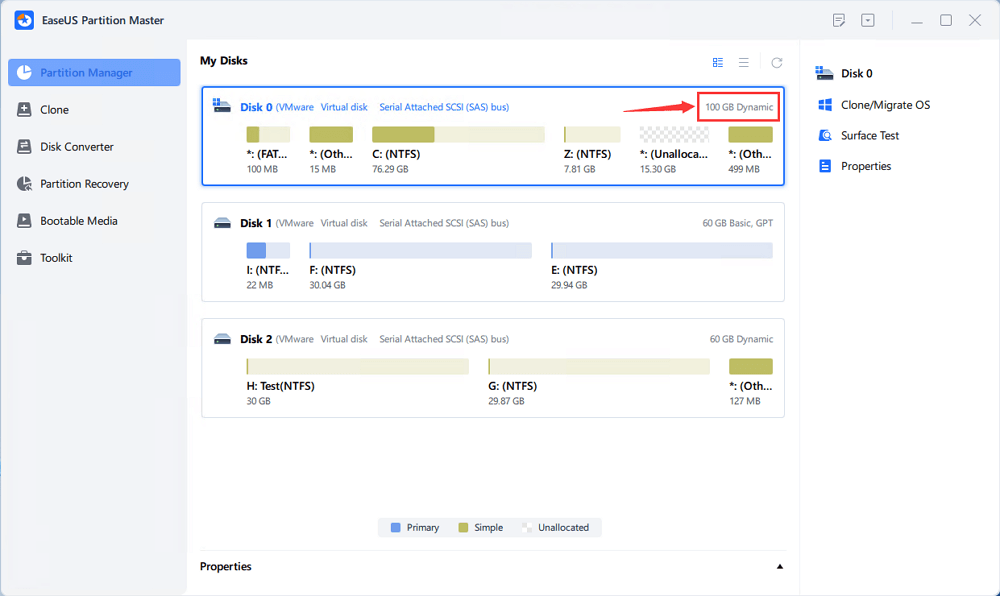
- Gå till "Disk Converter" och välj "Basic => Dynamic" igen. Välj den andra disken (med minst 1M ledigt utrymme i slutet av disken) och konvertera den till en dynamisk disk på samma sätt.
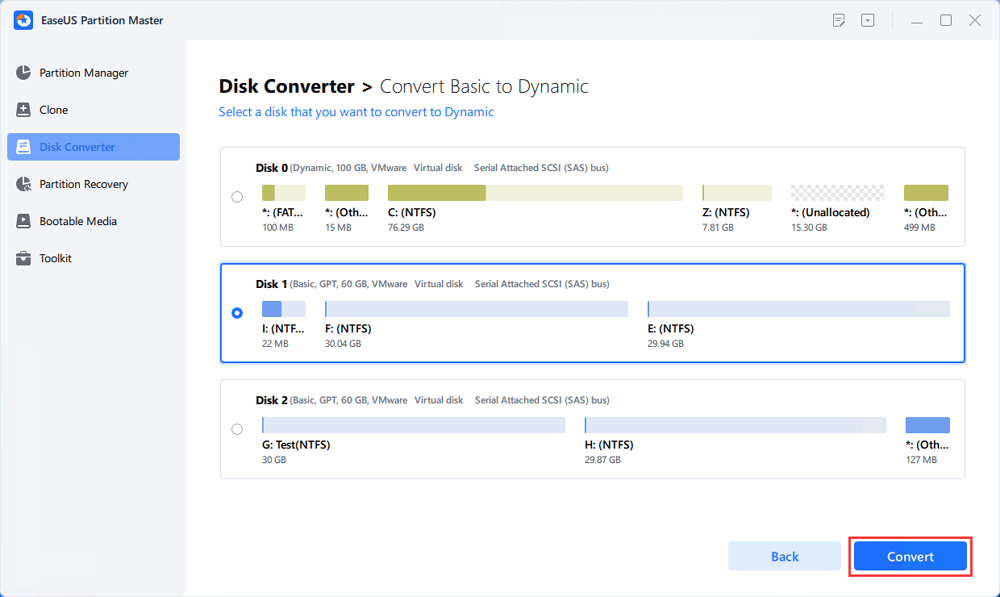
- När båda diskarna har konverterats till dynamiska diskar, som visas nedan, kan du följa steg 2 för att slå ihop ledigt utrymme från en disk till en annan nu.
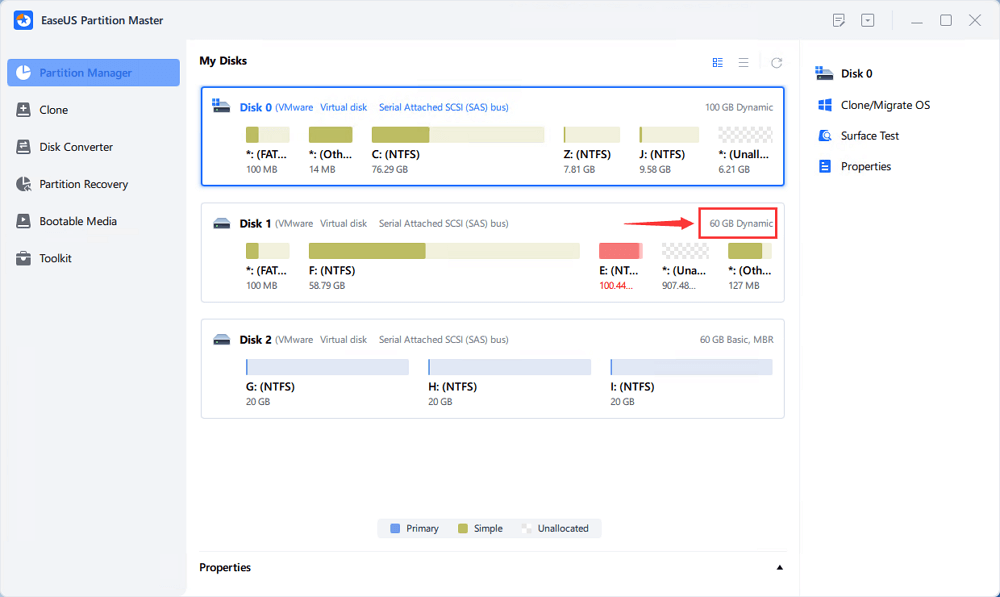
Steg 2. Slå samman två diskar till en disk
Obs: Den andra dynamiken måste vara oallokerat utrymme. Om det inte är det, använd EaseUS Partition Master för att ta bort alla partitioner på den. Dessutom kan du inte slå samman en systempartition även om du har konverterat den till dynamisk.
- Välj hela disken, högerklicka på den och välj "Ändra storlek/flytta".
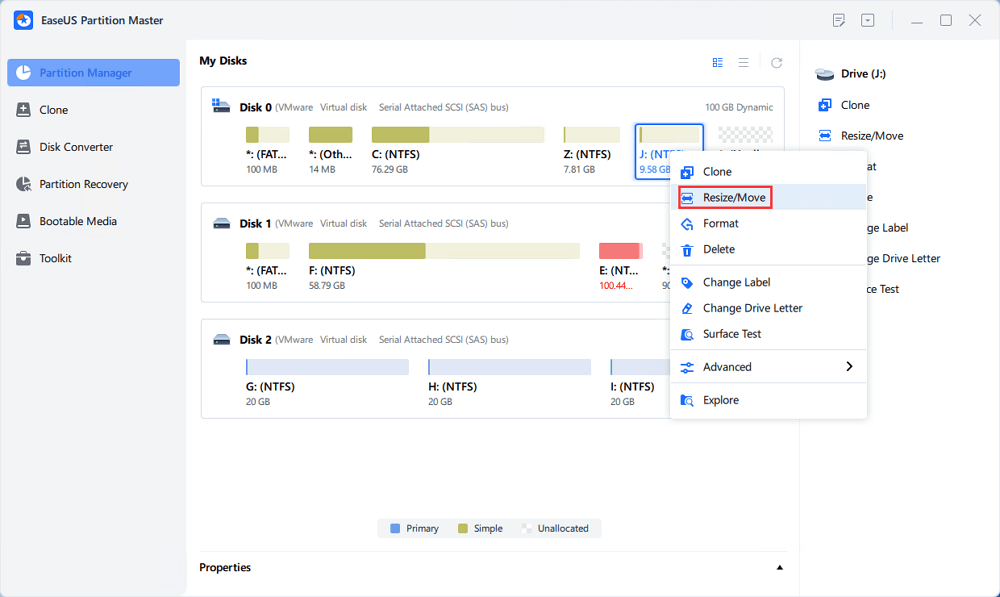
- Använd musen för att dra partitionspanelen åt höger eller vänster för att utöka partitionsstorleken. Knappen "Fyll i alla oallokerade" kan hjälpa dig att snabbt utnyttja allt oallokerat utrymme.
Ibland är det oallokerade utrymmet till vänster om partitionen du vill utöka. Om du vill flytta oallokerat utrymme, dra bara det vänstra partitionshandtaget åt vänster till den storlek du vill ha.
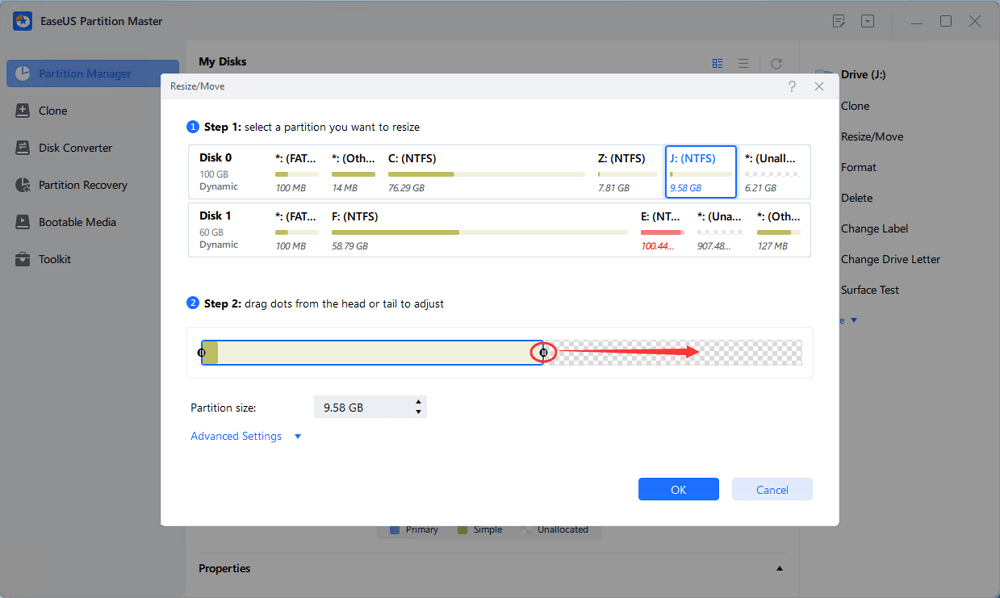
- Klicka på "OK" och "Execute 1 Task(s)".
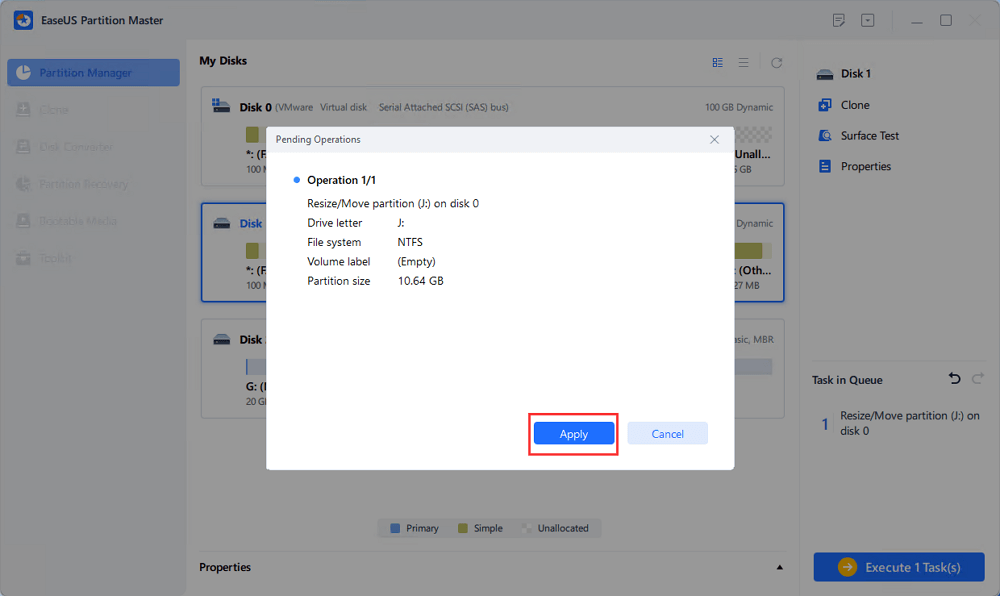
Förutom att slå samman flera volymer som en på en disk, ger EaseUS partitionshanterare dig också flexibla lösningar för att hantera följande uppgifter, till exempel:
Som du kan se är detta verktyg lätt att använda och multifunktionellt. Dela det här verktyget på dina sociala medier för att hjälpa andra användare.
Metod #2- Hur man kombinerar två hårddiskar/SSD-enheter med diskhantering
Du kan skapa två olika typer av volymer med Diskhantering: Spanned och Stripped. Spanned Volume används när du vill kombinera filer med olika storlekar medan Stripped Volume endast kan användas för att kombinera filer med samma storlek. En annan skillnad mellan de två är att spänd volym använder enheter sekventiellt vilket innebär att den inte kommer att använda den andra enheten förrän du fyller på den första medan strippad volym använder båda enheterna samtidigt vilket ökar läs- och skrivprestanda. Välj den volym som passar dina behov bäst. dvs om du vill kombinera två enheter med olika volymer, skapa en ny volym. Men om du vill ha snabbare prestanda, välj en ny randig volym.
Nedan nämns stegen för att kombinera två hårddiskar eller två SSD-enheter med Diskhantering.
- Gå till Start.
- Skriv diskmgmt.msc i sökrutan för att starta Diskhanteringsverktyget.
- Innan du fortsätter, se till att båda enheterna är oformaterade och inte har några partitioner. Se också till att de är dynamiska genom att högerklicka på dem och välja konvertera till en dynamisk disk.
- Högerklicka på den enhet du vill kombinera. Välj nu New Spanned Volume eller New Stripped Volume från rullgardinsmenyn.
- Guiden New Spanned/Stripped Volume dyker upp. Klicka på nästa när den dyker upp.
- Lägg till den andra enheten (du kan lägga till flera).
- Välj en bokstav för din nya enhet, formatera den nya volymen och slutför guiden.
- Windows Diskhanteringsverktyg kommer nu att visa denna nya volym som du skapade listad överst. De två enheterna som du kombinerade kommer att markeras i lila.

Slutsats
Att kombinera hårddiskar är ett effektivt sätt att spara ihop en del av dina surt förvärvade pengar. Dessutom är det en relativt enkel process som inte tar upp mycket av din tid så det finns egentligen ingen anledning till varför du inte skulle välja det. Var dock noga med att följa våra tips och säkerhetskopiera dina data regelbundet för en enkel stressfri upplevelse av sammanslagning av enheter.
EaseUS Partition Master kan låta dig kopiera partitionen för en fullständig och identisk säkerhetskopia på en enhet. Varför inte prova?
Vanliga frågor om att kombinera två eller flera hårddiskar till en
Om du har fler frågor om att kombinera flera eller två hårddiskar till en, följ frågorna och heta ämnen som listas här och hitta önskade svar nedan:
1. Kan två hårddiskar kombineras?
Ja, visst. Du kan kombinera två hårddiskar till en genom att använda Diskhantering eller diskpartitioneringsprogram från tredje part . EaseUS Partition Master med dess diskkonverteringsfunktion kan effektivt hjälpa dig att konvertera två diskar till dynamiska och kombinera dem som en med några enkla klick.
2. Hur slår jag ihop två enheter?
Om du inte har data på två enheter, använd Diskhantering som visas här:
- Installera och lägg till två enheter i datorn.
- Högerklicka på befintliga partitioner och välj "Ta bort". Upprepa för att ta bort alla partitioner på två enheter.
- Högerklicka på en disk och välj "Konvertera dynamiskt".
- Upprepa processen för att konvertera den andra disken till dynamisk.
- Högerklicka på oallokerat utrymme för att skapa en ny volym på de två enheterna.
Om du har viktiga data sparade på två enheter och du inte vill ta bort partitioner, ta EaseUS Partition Master med steg som visas ovan i metod 1 på den här sidan för hjälp.
3. Hur kombinerar man två hårddiskar till en utan att förlora data?
- Starta EaseUS Partition Master och gå till avsnittet Diskkonverterare.
- Välj en av målenheterna och klicka på "Konvertera".
- Upprepa stegen ovan för att konvertera en annan disk till dynamisk.
- Högerklicka sedan på det oallokerade utrymmet på två enheter och välj "skapa volym".
- Ställ in den nya volymen som en på två diskar.
- Eller så kan du högerklicka på en partition och välja "Ändra storlek/flytta" och sedan utöka volymen med oallokerat utrymme på den andra enheten.
- Klicka på "Utför uppgift".
Efter detta kommer du att kunna använda två hårddiskar som en med all tidigare sparad data intakt.
Powiązane artykuły
-
Hur man lägger till utrymme till C Drive för att öka C Drive Space
![author icon]() Joël/2024/12/22
Joël/2024/12/22
-
Fixa inte tillräckligt med diskutrymme men det finns gott om [Fem lösningar]
![author icon]() Joël/2024/12/22
Joël/2024/12/22
-
Hur man åtgärdar SSD Not Initialized Error - 5 Fixar med Guide
![author icon]() Joël/2024/12/22
Joël/2024/12/22
-
Så här fixar du startmenyn i Windows 10 som inte fungerar | 7 sätt🏅
![author icon]() Joël/2024/10/25
Joël/2024/10/25
